

|
WPS是英文Word Processing System(文字處理系統)的縮寫。它集編輯與打印為一體,具有豐富的全屏幕編輯功能,而且還提供了各種控制輸出格式及打印功能,使打印出的文稿即美觀又規范,基本上能滿足各界文字工作者編輯、打印各種文件的需要和要求。 在wps文字中制作日歷的方法 1、新建一個word文檔, 如下圖1;右側的導航欄中找到“本機上的模板”,即根據本機的模板來創建,如下圖2; 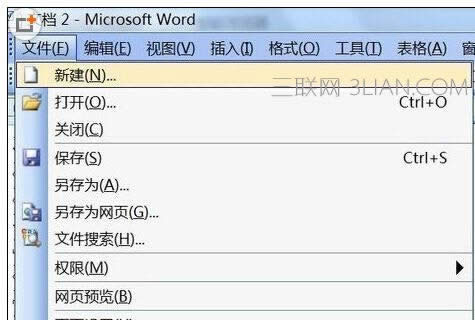 在wps文字中制作日歷的步驟圖1 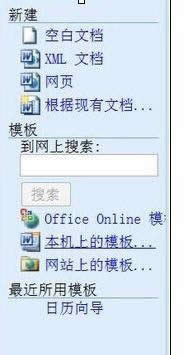 在wps文字中制作日歷的步驟圖2 2、點擊打開本機模板,出現模板對話框,如下圖1,找到“其它文檔”選項卡,從中選擇“日歷向導”,如下圖2,選擇好后,點擊“確定”;  在wps文字中制作日歷的步驟圖3 3、系統自動進入日歷向導;直接點擊下一步; 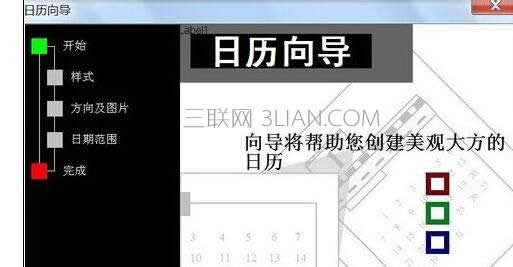 在wps文字中制作日歷的步驟圖4 4、在日歷樣式中選擇一種自己喜歡的樣式,系統默認提供了三種樣式,分別為標準,橫幅,優秀,選擇標準,點擊下一步;  在wps文字中制作日歷的步驟圖5 5、在“方向及圖片”選項中,可以對日歷橫向和縱向進行設置;設置好之后,點擊下一步;  在wps文字中制作日歷的步驟圖6 6、在“日期范圍”選項中,要制作日歷的日期范圍進行設置,例如,輸入:2004年1月到2004年12月,在下面的“是否要打印農歷和節氣?”中輸入是,也可以根據需要選擇否;設置好后點擊下一步; 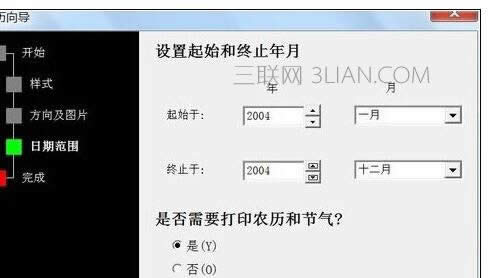 在wps文字中制作日歷的步驟圖7 7、點擊完成,一份日歷就制作好了。  在wps文字中制作日歷的步驟圖8 8、大家可以按照需要設置日歷的背景,點擊“格式”-“背景”,選擇一種背景顏色,如下圖; 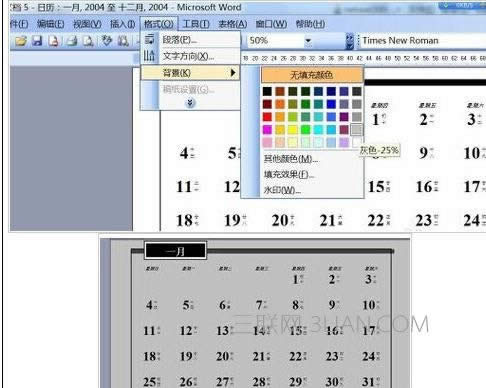 在中國大陸,金山軟件公司在政府采購中多次擊敗微軟公司,現的中國大陸政府、機關很多都裝有WPS Office辦公軟件。 |
溫馨提示:喜歡本站的話,請收藏一下本站!